คุณเพิ่งกลับมาจากการผจญภัยที่น่าอัศจรรย์ คุณรู้สึกตื่นเต้นที่ได้ดูภาพที่คุณถ่าย ขณะที่คุณเรียกดูรูปภาพ คุณจะสังเกตเห็นว่าภาพที่ดีที่สุดบางภาพของคุณไม่ชัดเจน ไม่ต้องกังวล! บทความนี้มีไว้เพื่อช่วยคุณ เราจะนำเสนอโซลูชั่นที่เชื่อถือได้ ทำยังไงให้ภาพไม่ชัดชัด- โปรดอ่านต่อเพื่อค้นพบวิธีเปลี่ยนภาพที่พร่ามัวให้เป็นภาพที่ชัดเจน!
ส่วนที่ 1 วิธีทำให้ภาพถ่ายไม่ชัดเจนชัดเจนบนเดสก์ท็อป
Photoshop เป็นโปรแกรมที่ใช้กันอย่างแพร่หลายในการแก้ไขและปรับปรุงภาพ มีฟีเจอร์ที่เป็นประโยชน์ในการใส่เอฟเฟ็กต์ เปลี่ยนสี และสร้างงานศิลปะดิจิทัล นอกจากนั้น ยังมีฟีเจอร์ที่โดดเด่นที่เรียกว่า Unsharp Mask ได้รับการออกแบบมาเพื่อปรับปรุงความชัดเจนของภาพที่เบลอ มีพิกเซล หรือไม่ชัดเจน โดยจะตรวจจับขอบและรายละเอียดในภาพ สิ่งที่น่าประทับใจคือให้คุณเปลี่ยนการตั้งค่าได้ ดังนั้นคุณจึงสามารถปรับระดับความชัดเจนได้อย่างละเอียดตามความต้องการของคุณ นอกจากนี้คุณยังสามารถใช้ Photoshop ได้อีกด้วย ลบวัตถุออกจากภาพถ่าย.
ด้านล่างนี้เป็นขั้นตอนในการทำให้รูปภาพที่ไม่ชัดเจนชัดเจนบนเดสก์ท็อปโดยใช้ Photoshop:
ขั้นตอนที่ 1เปิดรูปภาพของคุณใน Photoshop
ขั้นตอนที่ 2เลือกเลเยอร์ภาพถ่ายใน แผงเลเยอร์ และนำทางไปยัง กรอง เมนู. จากนั้นเลือก แปลงเป็นตัวกรองอัจฉริยะ เพื่อทำให้รูปภาพของคุณคมชัดขึ้นโดยไม่ต้องแก้ไขรูปภาพอย่างถาวร
ขั้นตอนที่ 3เลือก ลับคม แล้วก็ Unsharp หน้ากาก ใน กรอง เมนู. ลากแถบเลื่อนในกล่องโต้ตอบ Unsharp Mask เพื่อให้ได้เอฟเฟกต์ที่คุณต้องการ จากนั้นให้คลิกที่ ตกลง ปุ่มเมื่อตัดสินแล้ว
ขั้นตอนที่ 4สุดท้ายมุ่งหน้าสู่. ไฟล์ เมนูแล้ว บันทึกเป็น เพื่อส่งออกภาพที่ชัดเจนของคุณ

ส่วนที่ 2 วิธีทำให้ภาพถ่ายไม่ชัดเจนชัดเจนทางออนไลน์
แพลตฟอร์มบนเว็บที่ออกแบบมาเพื่อช่วยให้คุณแปลงรูปภาพของคุณให้เป็นผลลัพธ์ที่ชัดเจนและมีคุณภาพสูงคือ AVAide Image Upscaler- สามารถช่วยให้คุณทำให้ภาพที่พร่ามัว ทำให้ภาพบุคคลคมชัดขึ้น และขจัดสัญญาณรบกวนได้ ใช้งานได้ฟรีและเข้ากันได้กับเว็บเบราว์เซอร์ต่างๆ คุณสามารถอัปโหลดภาพทีละภาพหรือเป็นชุดก็ได้ ทำให้สะดวกในการประมวลผลภาพถ่ายหลายภาพในคราวเดียว
AVAide Image Upscaler ใช้อัลกอริธึมปัญญาประดิษฐ์ (AI) ขั้นสูงเพื่อเพิ่มความชัดเจนให้กับภาพของคุณ มันจะขยายขนาดโดยอัตโนมัติเพื่อให้ได้ผลลัพธ์ที่ชัดเจนและคมชัด อีกอย่างคือมันมีตัวเลือกการขยายในระดับต่างๆ สิ่งที่ดีที่สุด? ภาพที่ชัดเจนของคุณไม่มีลายน้ำ ช่วยให้คุณใช้งานได้โดยไม่มีข้อจำกัดใดๆ
ด้านล่างนี้เป็นขั้นตอนในการทำให้ภาพถ่ายที่ไม่ชัดเจนชัดเจนทางออนไลน์โดยใช้ AVAide Image Upscaler:
ขั้นตอนที่ 1เยี่ยมชมเว็บไซต์อย่างเป็นทางการของ AVAide Image Upscaler บนเว็บเบราว์เซอร์ที่คุณเลือก
ขั้นตอนที่ 2ตี เลือกรูปภาพ ปุ่มเพื่อเปิดโฟลเดอร์ในเครื่องของคุณ ค้นหาและนำเข้าภาพถ่ายที่ไม่ชัดเจนที่คุณต้องการแปลงเป็นภาพที่ชัดเจน
บันทึก: การอัปโหลดรูปภาพเป็นชุดสามารถช่วยให้คุณทำงานกับรูปภาพหลายรูปพร้อมกันได้ อย่างไรก็ตาม คุณต้องอัปเกรดแผนของคุณจึงจะเข้าถึงได้
ขั้นตอนที่ 3AVAide Image Upscaler จะประมวลผลรูปภาพของคุณทันทีเมื่อคุณนำเข้า มันจะขยายขนาดภาพถ่ายของคุณโดยอัตโนมัติเพื่อคุณภาพที่ดีขึ้น มีหน้าจอแสดงตัวอย่างแบบเรียลไทม์เพื่อดูภาพถ่ายต้นฉบับและภาพที่ได้รับการขยายขนาด
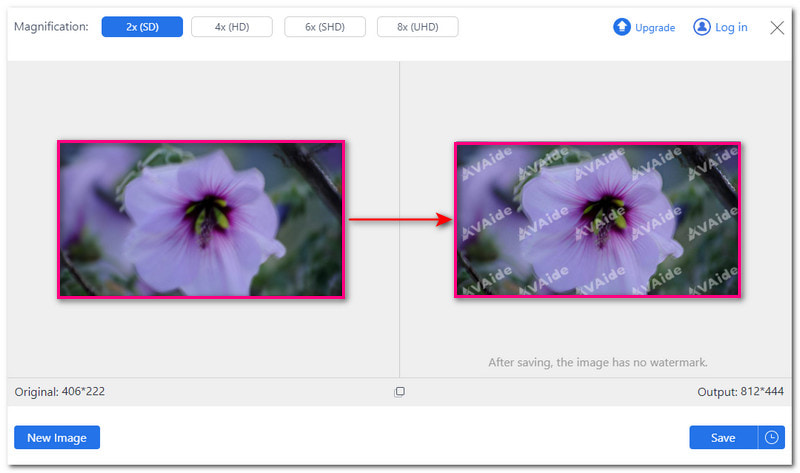
ขั้นตอนที่ 4นำทางไปยัง กำลังขยาย ตัวเลือก. แพลตฟอร์มนี้มีการขยายระดับต่างๆ เหล่านี้ได้แก่ 2×, 4×, 6×, และ 8×- คลิกระดับการขยายที่ต้องการ จากนั้นกระบวนการขยายจะเริ่มต้นทันที
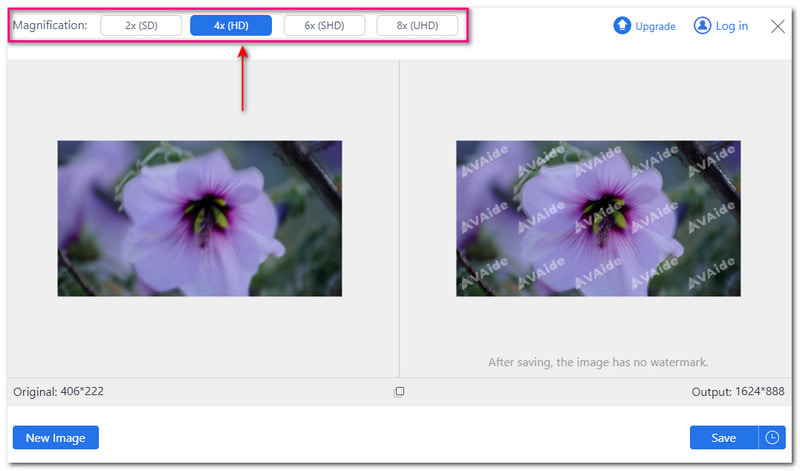
ขั้นตอนที่ 5ใช้เคอร์เซอร์ของเมาส์เพื่อซูมเข้าไปยังพื้นที่เฉพาะของภาพถ่ายที่ชัดเจน คลิก บันทึก ปุ่มเมื่อคุณพอใจกับผลลัพธ์แล้ว ผลลัพธ์ภาพถ่ายที่ชัดเจนของคุณจะถูกบันทึกไว้ในโฟลเดอร์ในเครื่องของคุณ
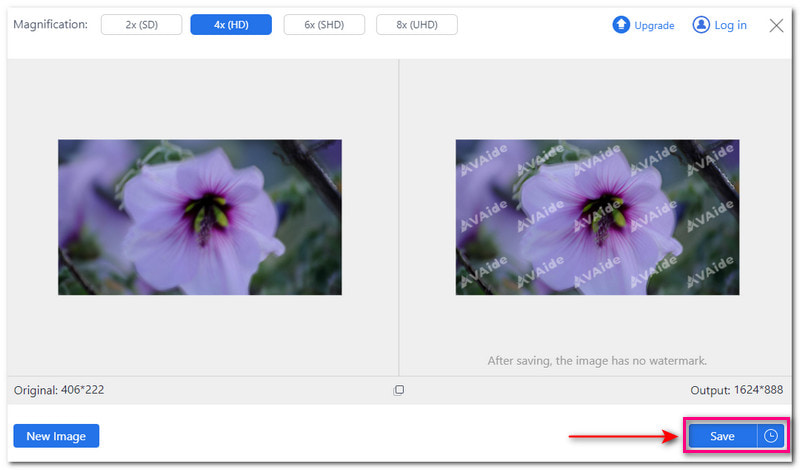
ส่วนที่ 3 วิธีทำให้ภาพเบลอชัดเจนบน Android/iOS
1. โปรแกรมเพิ่มประสิทธิภาพรูปภาพ PicWish
PicWish Photo Enhancer เป็นหนึ่งในแอพพลิเคชั่นสำหรับปรับแต่งรูปภาพ คำถามคือ คุณสามารถทำให้ภาพเบลอชัดเจนขึ้นได้หรือไม่? คำตอบคือใช่! มันสามารถช่วยให้คุณได้ภาพที่ชัดเจน ปรับรายละเอียดใบหน้าให้คมชัด คืนค่ารูปภาพเก่า ๆ ฯลฯ สามารถนำความชัดเจนมาสู่ภาพของคุณ และปรับปรุงรายละเอียดได้ในคลิกเดียว เหมาะสำหรับผู้ใช้ครั้งแรกที่ไม่มีประสบการณ์ในการแก้ไขภาพ
ขั้นตอนที่ 1ติดตั้ง PicWish Photo Enhancer บนอุปกรณ์มือถือของคุณ เมื่อเสร็จแล้วให้เปิดแอปพลิเคชันเพื่อดำเนินการต่อ
ขั้นตอนที่ 2มุ่งหน้าไปที่ คืนค่าทั้งหมด ตัวเลือก. จากนั้นเลือกภาพเบลอที่คุณต้องการแปลงเป็นภาพที่ชัดเจนและคมชัด
ขั้นตอนที่ 3PicWish Photo Enhancer จะกู้คืนรูปภาพของคุณโดยอัตโนมัติ แตะที่ บันทึก ปุ่มบันทึกภาพคมชัดบนอุปกรณ์มือถือของคุณ
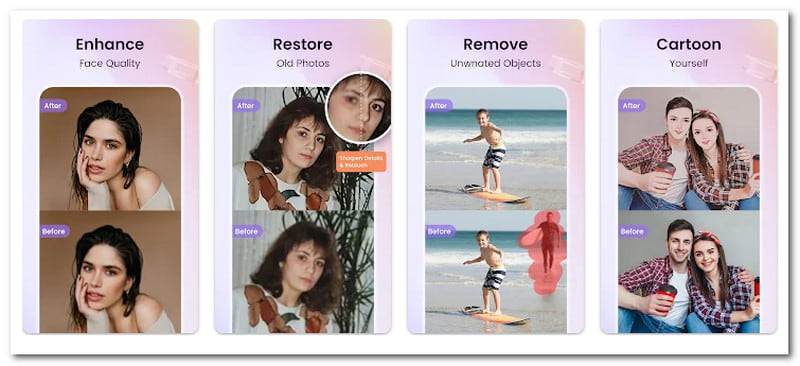
2. ผู้กำกับภาพ
แอปพลิเคชั่นแก้ไขรูปภาพที่มีเครื่องมือมากมายเพื่อช่วยให้ผู้ใช้เปลี่ยนภาพถ่ายของตนให้กลายเป็นภาพที่น่าทึ่งคือ PhotoDirector คุณสมบัติที่โดดเด่นประการหนึ่งคือความสามารถในการปรับปรุงความชัดเจนของภาพถ่ายที่พร่ามัว ใช้เทคโนโลยีปัญญาประดิษฐ์ (AI) เพื่อวิเคราะห์และทำให้ภาพที่พร่ามัวคมชัดขึ้น ภาพที่ส่งออกจะมีความแม่นยำและรายละเอียดมากขึ้น ห่างไกลจากต้นฉบับ
หากต้องการเรียนรู้วิธีล้างภาพที่พร่ามัว ให้ปฏิบัติตามขั้นตอนที่ให้ไว้:
ขั้นตอนที่ 1ติดตั้ง PhotoDirector บนสมาร์ทโฟนของคุณ หลังจากนั้นให้เปิดแอปพลิเคชันเพื่อเริ่มต้น
ขั้นตอนที่ 2มุ่งหน้าไปที่ แก้ไข ตัวเลือกและเลือกภาพเบลอที่คุณต้องการล้าง
ขั้นตอนที่ 3เลือก เครื่องมือ ตัวเลือก. กรุณาเลือก เบลอ จากตัวเลือกคุณภาพที่นำเสนอ
ขั้นตอนที่ 4คุณจะเห็นแถบเลื่อนที่ด้านล่างของหน้าจอ ลากไปตามเส้นเพื่อลดความเบลอและปรับปรุงรูปภาพของคุณ คุณไม่จำเป็นต้องทำการแก้ไขด้วยตนเอง เทคโนโลยีปัญญาประดิษฐ์ (AI) จะระบุพื้นที่ที่เบลอโดยอัตโนมัติ
ขั้นตอนที่ 5กด บันทึก ปุ่มเพื่อดาวน์โหลดภาพถ่ายที่ชัดเจนของคุณบนแกลเลอรี่ของคุณ
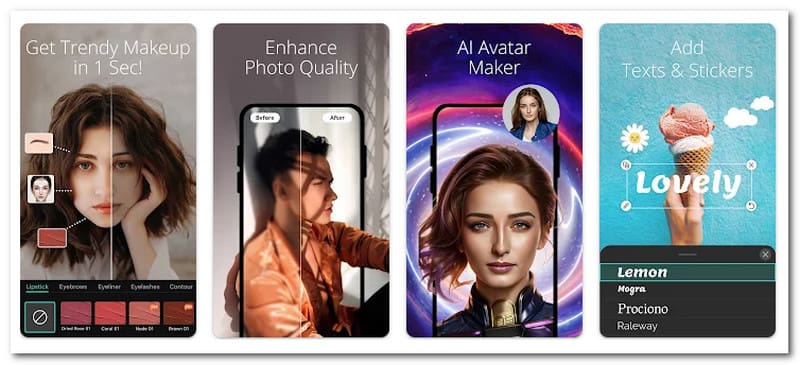
ส่วนที่ 4 คำถามที่พบบ่อยเกี่ยวกับการทำให้ภาพถ่ายที่ไม่ชัดเจนชัดเจน
อะไรทำให้ภาพเบลอ?
มีหลายปัจจัยที่อาจทำให้เกิดภาพเบลอได้ สิ่งเหล่านี้รวมถึงการสั่นของกล้อง สภาพแสงน้อย วัตถุที่อยู่นอกโฟกัส หรือข้อจำกัดในเซ็นเซอร์ของกล้องหรือคุณภาพของเลนส์
เคล็ดลับในการถ่ายภาพให้คมชัดตั้งแต่แรกมีอะไรบ้าง?
มีหลายวิธีในการถ่ายภาพให้ชัดเจนยิ่งขึ้นตั้งแต่เริ่มต้น ตรวจสอบให้แน่ใจว่าโฟกัสได้ถูกต้อง ทำให้กล้องของคุณมั่นคง ใช้ความเร็วชัตเตอร์เร็วขึ้น และรักษาสภาพแสงที่ดี
ขนาดของภาพถ่ายส่งผลต่อคุณภาพของภาพหรือไม่?
การทำให้รูปภาพมีขนาดใหญ่กว่าขนาดดั้งเดิมจะทำให้ภาพเบลอหรือแตกเป็นพิกเซล มันเกิดขึ้นเนื่องจากภาพถูกยืดออก ซึ่งทำให้ภาพไม่ชัดเจน การทำให้ภาพเล็กลงจะทำให้ภาพชัดเจนยิ่งขึ้น อย่างไรก็ตามรูปลักษณ์ภายนอกอาจเปลี่ยนแปลงไป
ภาพเบลอประเภทใดที่ไม่สามารถแก้ไขได้
ประเภทของการเบลอในภาพถ่ายที่ไม่สามารถแก้ไขได้ ได้แก่ ภาพเบลอจากการเคลื่อนไหวที่รุนแรง ความเบลอที่มีความละเอียดต่ำ การเปิดรับแสงมากเกินไปหรือภาพเบลอที่รับแสงน้อยเกินไป เป็นต้น
ฉันจะลบภาพเบลอโดยไม่ทำให้คุณภาพของภาพลดลงได้อย่างไร
คุณสามารถใช้ AVAide Image Upscaler เพื่อให้ผลลัพธ์คุณภาพสูงแม้หลังจากแก้ไขรูปภาพที่คุณอัปโหลดแล้วก็ตาม การใช้แพลตฟอร์มนี้จะช่วยให้มั่นใจได้ว่าคุณภาพของรูปภาพของคุณจะยังคงอยู่
แต่งภาพเบลอๆให้ชัดได้ไหม.- อย่างแท้จริง! คุณสามารถพึ่งพาเครื่องมือที่กล่าวมาข้างต้นเพื่อทำให้ภาพที่ไม่ชัดเจนของคุณชัดเจน พวกเขาได้จัดเตรียมวิธีการต่างๆ ไว้มากมาย แต่ได้ผลลัพธ์ที่เหมือนกัน นั่นคือ ภาพที่คมชัด! เพื่อผลลัพธ์ที่ดีที่สุด ให้พิจารณาใช้ AVAide Image Upscaler ไม่จำเป็นต้องแก้ไขด้วยตนเอง เนื่องจากใช้เทคโนโลยีปัญญาประดิษฐ์ (AI) เพื่อทำให้ภาพของคุณชัดเจน

เทคโนโลยี AI ของเราจะปรับปรุงคุณภาพของภาพของคุณโดยอัตโนมัติ ลบจุดรบกวน และแก้ไขภาพที่พร่ามัวทางออนไลน์
ลองตอนนี้



